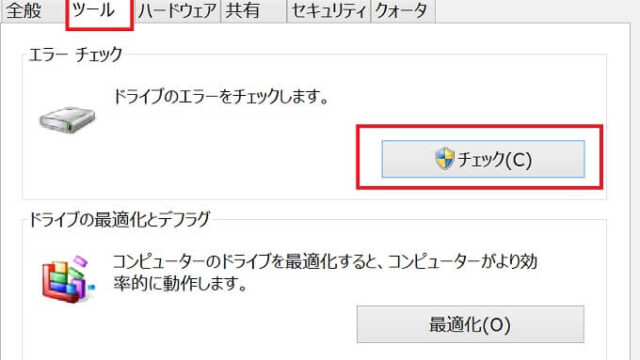パソコンが頻繁にフリーズするがマウスは動くという場合、動いているソフトに原因があるかもしれません。
ソフトを強制終了させたり、重たいアプリを突き止めるにはタスクマネージャーを開くのが便利です。
ここではタスクマネージャーの開き方・見方、使い方についてまとめています。
画面が真っ黒でポインタのみが表示される時はWindows10で画面が真っ黒ポインタのみが表示されてる時の対処方法をご覧ください。
タスクマネージャーとは
簡単に言うと動いているソフト、CPU使用率などがわかる画面の事です。主に
・動かなくなったソフトを強制終了したい
・マウスが動かなくなったので、パソコンを強制的に終わらせたい
・PCの動作が重い原因を知りたい
・裏で動いているソフトを調べたい
時に使います。
タスクマネージャーの開き方
Windows7
何も表示されていないタスクバーの上で右クリック→タスクマネージャーの起動をクリックします。
Windows8.1/10
Windows8.1/10のタスクマネージャーの開き方は以下の通りです
1.左下のWindowsアイコンを右クリック
2.タスクマネージャーをクリック
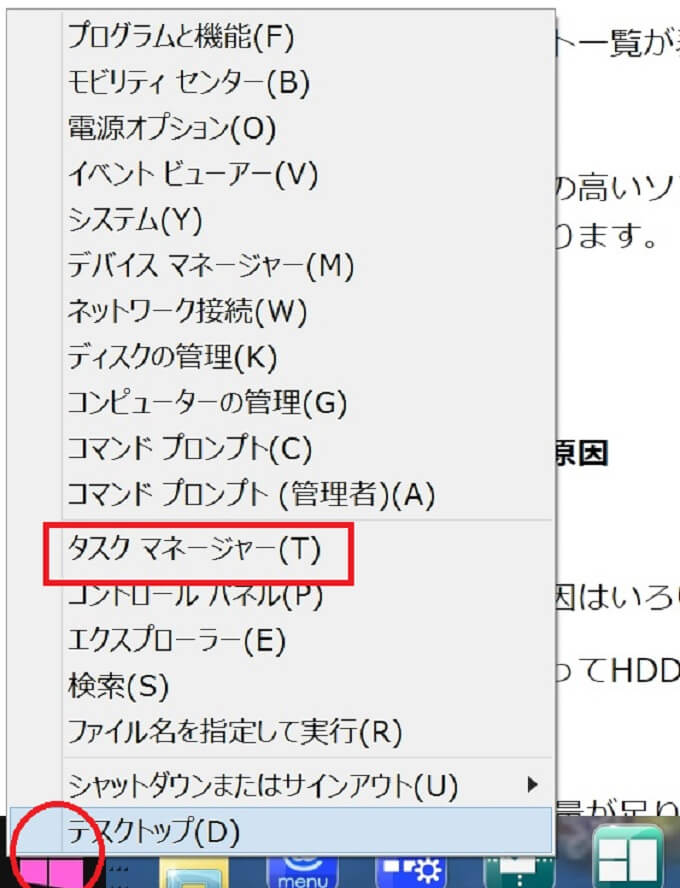
ショートカットキーによるタスクマネージャーの開き方
「マウスが動かない」「ポインタの動作が遅い」などの場合はショートカットキーで開いて下さい。
キーボードの左側にある
Ctrl+ Shift+Esc
のキーを3つ押せばタスクマネージャーが開きます。
反応しない場合はAlt+F4を押して、シャットダウンもしくは再起動を選択してください。
タスクマネージャーの見方
PCが頻繁にフリーズする時、タスクマネージャーでチェックするところは主にCPUとメモリです。
CPUとは?
Central Processing Unitの略で、パソコンの頭脳にあたる部分です。
ここで計算や処理を行っているので、パソコンでは最も重要な部分の一つです。
CPUは
Core i9-9900K
Core i7-9700K
など、名前ごとに分かれており、性能も違います。
電気屋さんで「パソコンのメーカー」「販売価格」と共に「CPU CPU Core i7」などと書かれて販売されてます。
CPUの種類についてはこちらの方の記事がわかりやすいです
参考インテルシリーズのCPUをグラフでわかりやすく比較しました!
こうゆうのがあるんだなとざっと目を通しておくといいと思います
メモリとは?
作業するための机のようなものです。メモリが広ければ広いほど、多くの事を同時にこなせます。
メモリがいっぱいになるとPCの動作が重くなったり、PCの起動が遅くなります。
CPUが人間の脳ならば、メモリは作業机です。
作業机が大きければ大きいほど、一度に多くの資料や道具を置けますので作業量が増えます。
引用させて頂いた記事はこちらです。とてもわかりやすいです→Windowsタスクマネージャーで”遅い理由”を判断する|分析環境を考える
タスクマネージャーで強制終了させるもの
マウスが動くのにPCがフリーズしてる時はプログラムが原因の可能性が高いです。
タスクマネージャー>詳細をクリックし、状態の部分を確認してください。
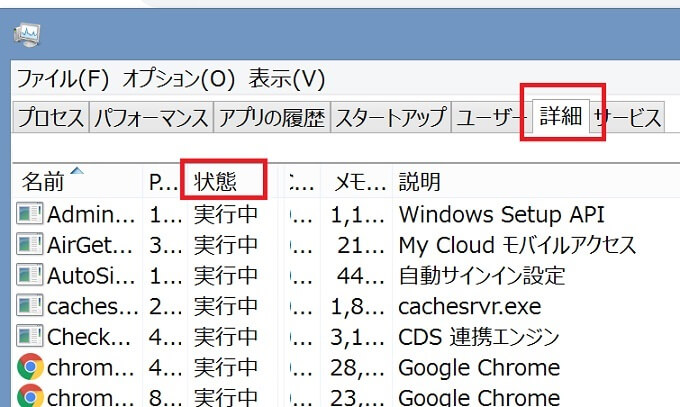
「状態」の部分が長い間「応答なし」となっている場合、アプリがPCの動作を妨げている可能性があります。
該当するアプリの上で右クリック>タスクの終了を押して強制終了させます。
実行中になってるものでも、CPUの使用率が高い・メモリの量が重すぎるものを終了させることでPCが軽くなる場合もあります。
PCの起動が遅い時はスタートアップを確認
パソコンの立ち上がりが遅い時は、PCの起動と同時に別のソフトが裏で動いてる可能性があります。これもタスクマネージャーで確認・停止できます。
タスクマネージャー>スタートアップをクリックします。
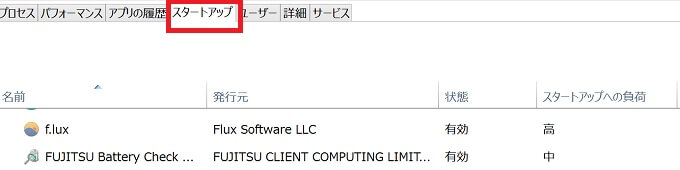
停止させたいアプリの上で右クリック>無効化を選択します。
以上でタスクマネージャーの使い方は終了です。参考になれば幸いです。
関連記事:【Windows10】アップデート後の不具合が多すぎる時にチェックすべき3つの点
windows10でブルースクリーンが起きる原因と対処 回復後にすること
カテゴリー:パソコンのトラブル